Identifiant matériel et serveur cloné
1- Changement d'identifiant matériel.
Réparation de l'identifiant matériel suite à un clonage ou une mise à jour.
Avertissement : Échec de la validation de l'identifiant matériel
Après avoir migré un serveur physique vers une machine virtuelle ou après une mise à jour du noyau Microsoft, l'état de la licence change en Échec de validation de l'identifiant matériel sur le nouveau matériel.
Ce message apparaît car TSplus a détecté un conflit de licence copié d'un serveur à un autre avec le même ID d'ordinateur et le même nom.
Nous vous recommandons déjà de renommer votre nouveau serveur (Exemple : SERVEUR1 > SERVEUR2)
- Redémarrez votre serveur
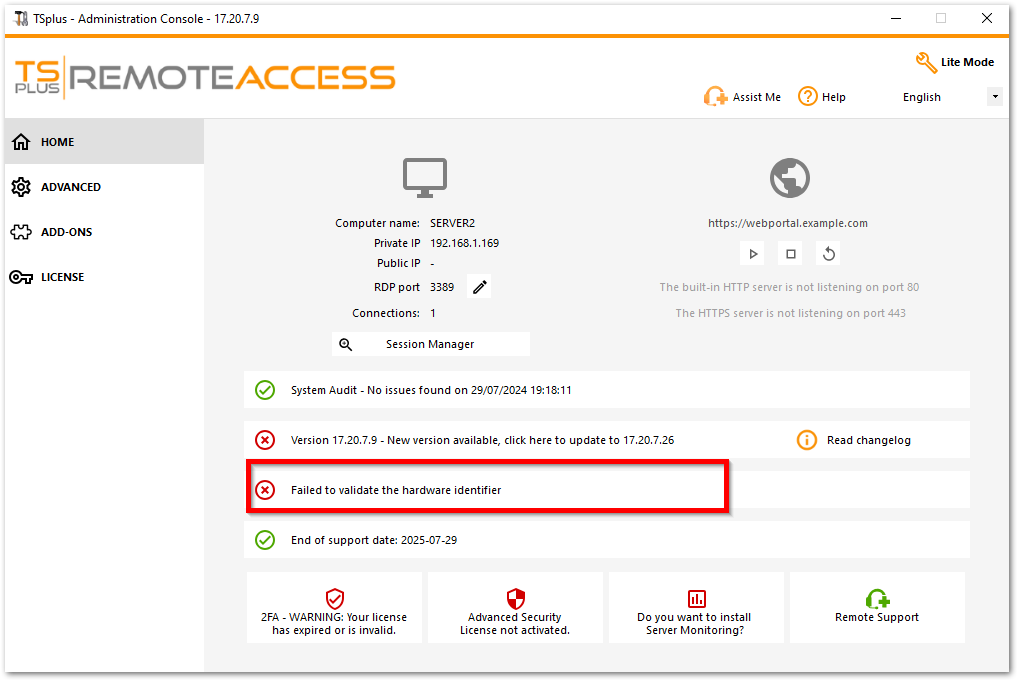
Cliquez sur la fenêtre pour accéder à la page de licence.
Puis cliquez sur l'onglet « Votre information matérielle a changé. Cliquez ici pour réparer votre licence.
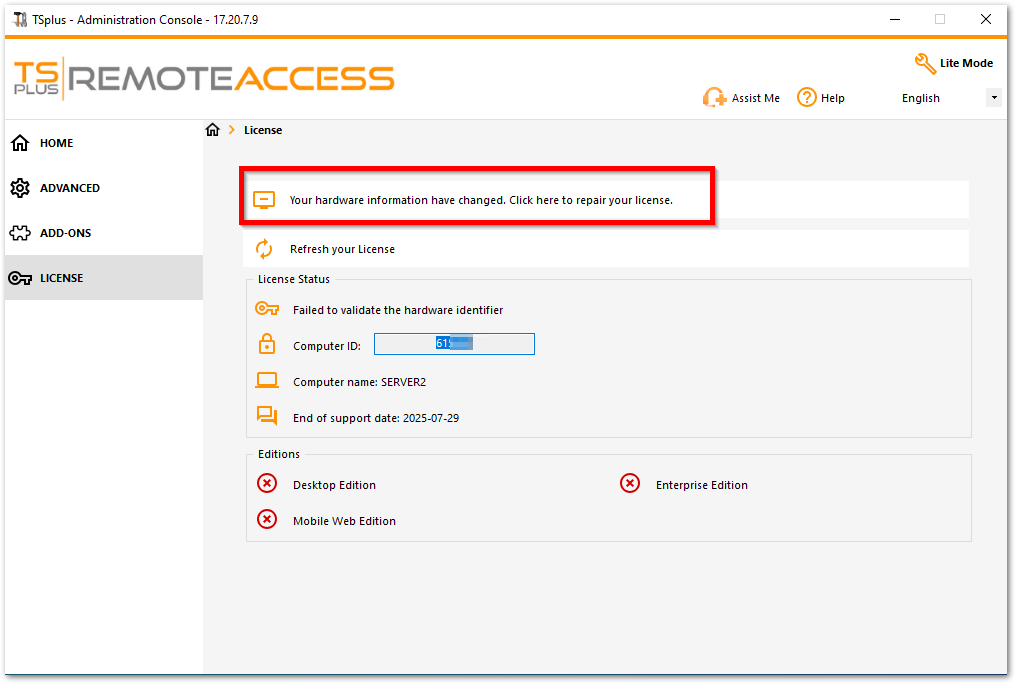
Une fenêtre contextuelle de "réhébergement de licence" s'ouvrira pour vous permettre de restaurer votre licence.
Cas 1 : Vous n'avez pas de support !
Le rehosting ne sera donc pas possible, vous devrez souscrire à un abonnement de support sur le serveur d'origine et recommencer l'action de migration.
En cas de problèmes,
Contactez le support
et indiquez votre identifiant d'ordinateur et votre clé d'activation.
Cas 2 : Vous avez déjà rehosté pendant 6 mois !
Le message : Vous avez déjà réhébergé cet ordinateur au cours des 6 derniers mois. Veuillez contacter le support si vous avez besoin d'aide pour réhéberger votre licence.
Le rehosting ne sera donc pas possible, Contactez le support et indiquez votre ID d'ordinateur et votre clé d'activation.
Cas 3 : Vous avez du support !
Le message suivant apparaît : Êtes-vous sûr de vouloir réhéberger vos licences existantes sur cet nouvel ordinateur ?
Veuillez noter :
- Le rehosting ne peut être effectué qu'une fois tous les 6 mois.
- Le rehosting ne peut pas être annulé et désactivera vos licences sur l'ordinateur précédent après une période de grâce de 15 jours.
Cliquez sur le REHOST bouton
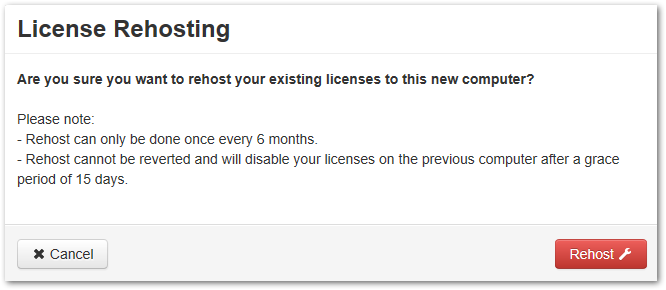
Votre licence est réhébergée !
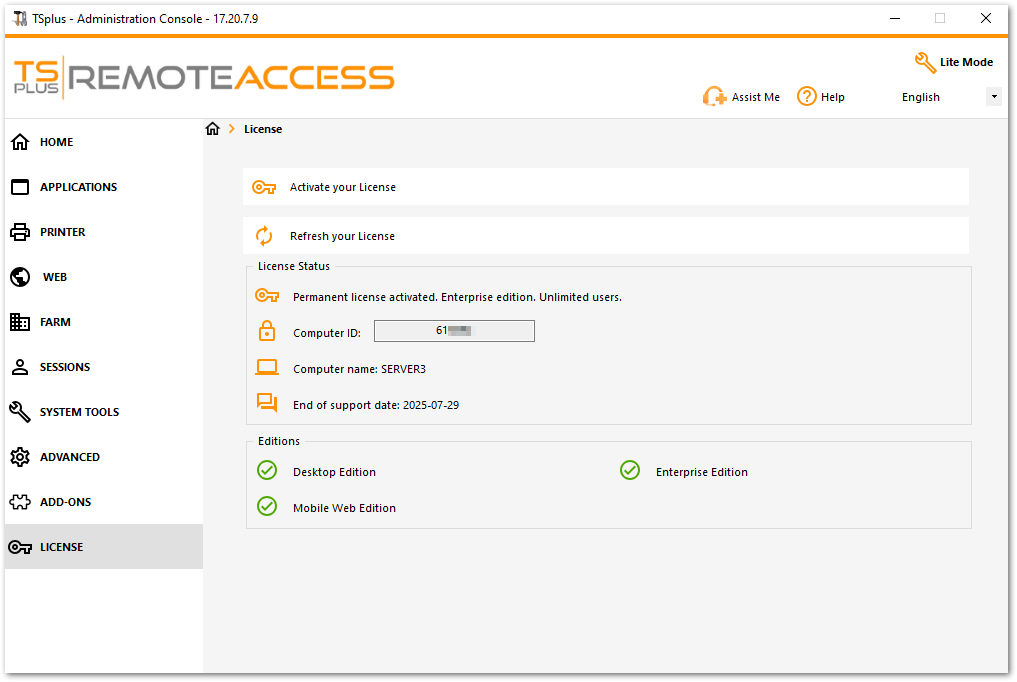
Note : Un message apparaîtra sur l'ancien serveur avec la date de réhébergement ainsi que la date de fin de la période d'utilisation de l'ancien serveur (15 jours).
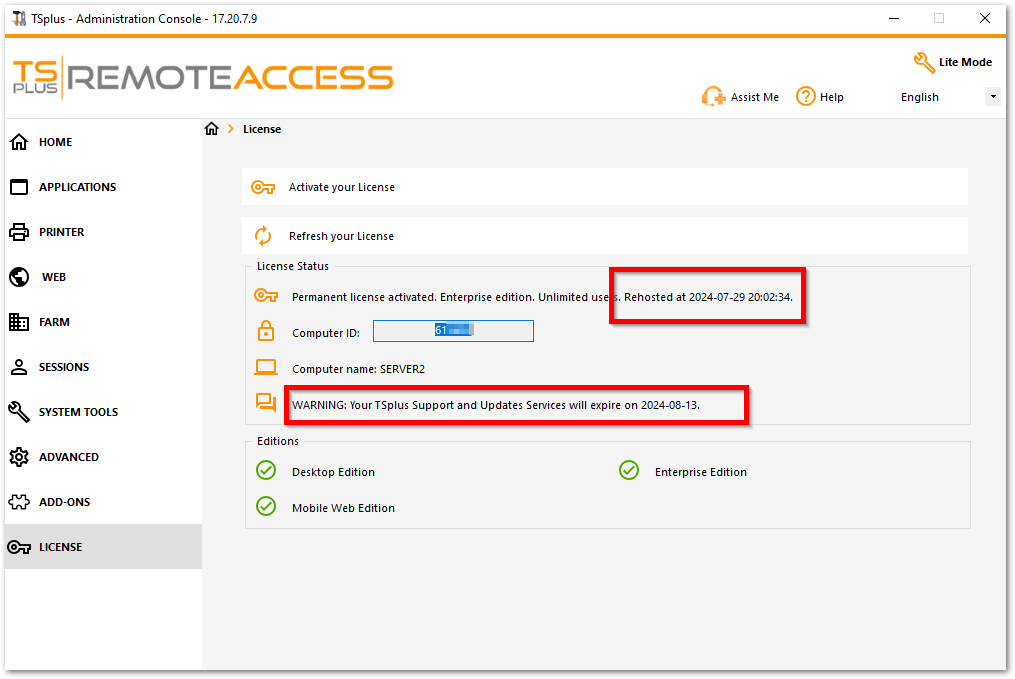
Échec de la mise à jour :
Exécutez la mise à jour et vérifiez si cela a résolu votre problème après avoir redémarré votre serveur.
-
Télécharger le Mise à jour de la version
2- Cloner un serveur tout en conservant le serveur existant et en activant une nouvelle licence.
Exigences
Lors de l'utilisation de machines virtuelles clonées, il est important de modifier le nom de l'ordinateur et l'ID du volume disque pour garantir une installation unique de TSplus Remote Access et éviter les problèmes de licence.
Considérations sur le nom de l'ordinateur
Le nom de l'ordinateur est stocké dans le registre Windows à l'intérieur de l'image elle-même. S'il est modifié avant d'appliquer l'image, il sera écrasé par Sysprep lorsque Windows démarrera. Cependant, vous pouvez prédéfinir un nom dans un
Unattended.xml
Fichier de réponse. Voir
Documentation Microsoft
pour plus de détails.
Pour définir le nom de l'ordinateur, ajoutez la section suivante à l'intérieur
Microsoft-Windows-Shell-Setup
:
<component name="Microsoft-Windows-Shell-Setup" processorArchitecture="amd64" publicKeyToken="31bf3856ad364e35" language="neutral" versionScope="nonSxS" xmlns:wcm="http://schemas.microsoft.com/WMIConfig/2002/State" xmlns:xsi="http://www.w3.org/2001/XMLSchema-instance"> <ComputerName>%COMPUTERNAME%ComputerName> component>Considérations sur l'ID de volume
L'ID de volume est associé à la partition de disque, pas à l'image du système d'exploitation. Il peut être modifié avant d'appliquer l'image, et il persistera. Utilisez
volumeid.exe
de Sysinternals, disponible à
Microsoft Sysinternals
avant que Windows ne démarre.
Étapes de déploiement
Lors du déploiement d'une nouvelle machine virtuelle à partir d'une image syspreppée, Windows entrera dans l'expérience Out-Of-Box (OOBE) au premier démarrage, demandant des paramètres de configuration.
Étapes recommandées pour le déploiement :
- Démarrer sur WinPE – Préparez le système sans démarrer sous Windows.
- Définir l'ID de volume – Modifiez-le avant d'appliquer l'image afin qu'il persiste.
-
Déployer l'image syspreppée
– Utilisez DISM pour appliquer l'image à
C:. - Définir le nom de l'ordinateur hors ligne – Modifier le registre à l'intérieur de l'image montée.
-
Copier un
Unattended.xmlfichier – Automatisez la configuration OOBE. Ce fichier peut être modifié dynamiquement avant le déploiement à l'aide d'un script. - Créer un script de premier démarrage – Assurez-vous des configurations finales avec un seul redémarrage.
- Redémarrer sous Windows – Windows se finalise en utilisant les configurations spécifiées.
- Réinitialiser la licence d'accès à distance – Exécutez la commande suivante :
AdminTool.exe /license /resetCela réinitialise la licence et applique une nouvelle licence.
Script de déploiement
Veuillez trouver ci-dessous le script de déploiement WinPE associé.
<# Define variables #> $ImagePath = "D:\Images\Windows.wim" # Path to your sysprepped image $ApplyDrive = "C:" # Target drive for deployment $ComputerName = "REMOTE ACCESS-SERVER-" + (Get-Random -Minimum 1000 -Maximum 9999) # Generate a random name (naive implementation) $VolumeID = "1234-ABCD" # Desired Volume Serial Number $UnattendFile = "D:\Unattended.xml" # Path to the unattended answer file
Write-Host "=== Windows Deployment Automation ==="
<# 1️. Set Volume ID before applying the image #> Write-Host "Setting Volume ID..." Start-Process -NoNewWindow -Wait -FilePath "volumeid.exe" -ArgumentList "$ApplyDrive $VolumeID"
<# 2️. Apply the Sysprepped Windows image #> Write-Host "Applying Windows Image..." dism /apply-image /imagefile:$ImagePath /index:1 /applydir:$ApplyDrive
<# 3️. Load Registry Offline to Set Computer Name #> Write-Host "Modifying Registry to Set Computer Name..." reg load HKLM\TempSys $ApplyDrive\Windows\System32\Config\SYSTEM reg add "HKLM\TempSys\ControlSet001\Control\ComputerName\ComputerName" /v ComputerName /t REG_SZ /d "$ComputerName" /f reg unload HKLM\TempSys
<# 4️. Ensure Unattended Setup is Used #> Write-Host "Copying Unattended File..." Copy-Item -Path $UnattendFile -Destination "$ApplyDrive\Windows\Panther\Unattended.xml" -Force
<# 5️. Set the First Boot Script for Final Configurations #> Write-Host "Creating First Boot Script..." $FirstBootScript = @" Write-Host "Finalizing Configuration..." Rename-Computer -NewName "$ComputerName" -Force Restart-Computer -Force "@ Set-Content -Path "$ApplyDrive\Windows\Setup\Scripts\SetupComplete.cmd" -Value $FirstBootScript -Encoding ASCII
Write-Host "Deployment Complete! Rebooting into Windows..." Write-Host "===============================================" Write-Host " Computer Name: $ComputerName" Write-Host " Volume ID: $VolumeID" Write-Host " Image Applied to: $ApplyDrive" Write-Host "==============================================="
<# Reboot into Windows #> wpeutil rebootActivation de la licence
Après le déploiement, l'activation d'une licence générera un nouvel ID d'ordinateur pour la machine virtuelle. Cet ID d'ordinateur est créé par le portail de licence lorsqu'une machine demande une activation d'essai ou de licence. Pour les machines virtuelles clonées, l'activation de la licence est obligatoire. Utilisez soit une clé d'activation, soit une clé de licence en volume. Les configurations hors ligne ne sont pas autorisées en raison de préoccupations en matière de sécurité. Pour des étapes d'activation détaillées, reportez-vous à Liste des commandes TSplus .
Conclusion
Ce guide décrit les considérations clés pour déployer des machines virtuelles clonées avec TSplus Remote Access. Il fournit des étapes essentielles pour configurer et licencier le système correctement et doit être adapté à vos besoins et exigences.